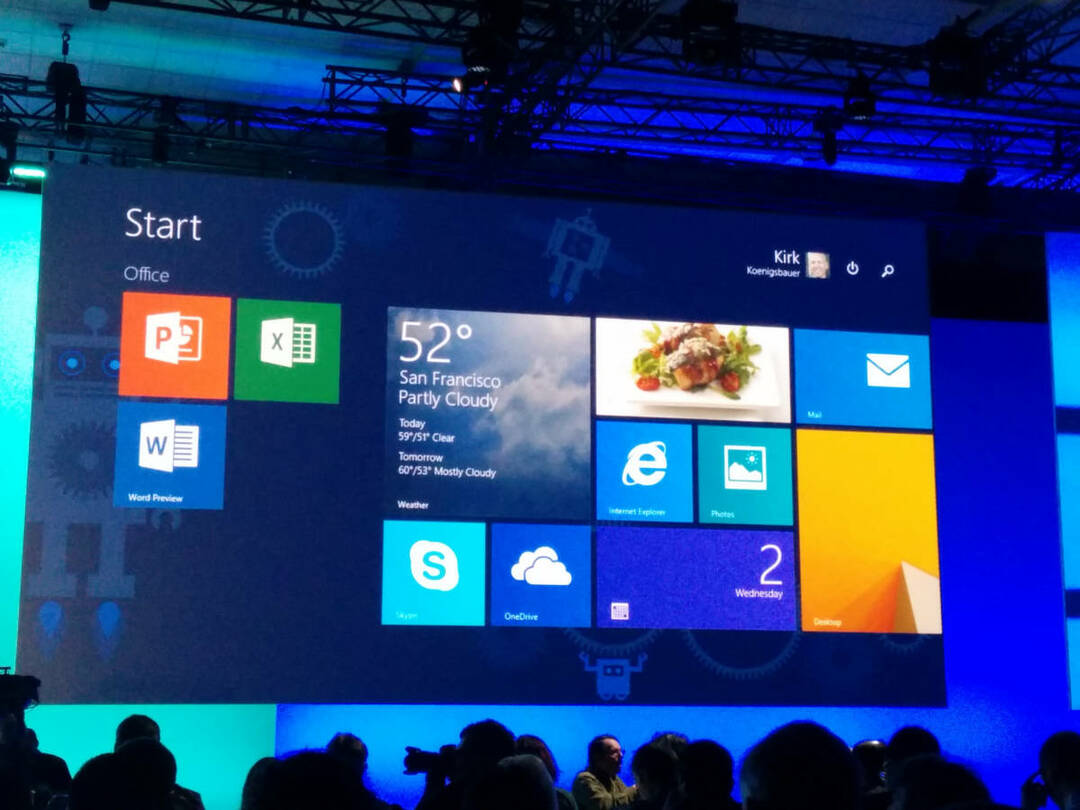L'exécution de l'analyse CHKDSK devrait résoudre ce problème sans effort
- Si vous continuez à recevoir l'erreur de système de fichiers (-2147219200) sur votre PC, cela peut être dû à des secteurs de lecteur corrompus.
- Vous pouvez résoudre ce problème en exécutant l'utilitaire de résolution des problèmes de Windows Update.
- Effectuer une analyse complète des logiciels malveillants est une autre solution infaillible à ce problème.

XINSTALLER EN CLIQUANT SUR LE FICHIER DE TÉLÉCHARGEMENT
- Télécharger l'outil de réparation Restoro PC qui vient avec des technologies brevetées (brevet disponible ici).
- Cliquez sur Lancer l'analyse pour trouver les problèmes Windows qui pourraient causer des problèmes au PC.
- Cliquez sur Tout réparer pour résoudre les problèmes affectant la sécurité et les performances de votre ordinateur.
- Restoro a été téléchargé par 0 lecteurs ce mois-ci.
L'erreur de système de fichiers (-2147219200) est un problème Windows gênant lié au disque. Ce problème empêche les utilisateurs d'ouvrir des fichiers sur leurs lecteurs jusqu'à ce qu'ils soient résolus.
Bien que l'erreur puisse être ennuyeuse, elle peut être facilement corrigée avec les bonnes informations. Et ces correctifs infaillibles sont ce que nous fournirons dans ce guide complet.
Que signifie l'erreur du système de fichiers (-2147219200) ?
L'erreur de système de fichiers (-2147219200) sur Windows 10 et 11 indique un problème avec votre lecteur C. Voici quelques-unes des causes de ce problème :
- Fichiers système corrompus: L'accumulation de fichiers système corrompus sur votre disque dur peut entraîner ce message d'erreur. La solution à cela est de réparer ces fichiers et redémarrez votre PC.
- PC obsolète: Un système d'exploitation obsolète peut entraîner différentes erreurs, dont celle que nous traitons. Mise à jour de votre PC devrait faire l'affaire ici.
- Pilote obsolète: Parfois, ce problème peut simplement être dû à un pilote de disque obsolète. Vous devez mettre à jour votre pilote pour se débarrasser de l'erreur.
- Présence de logiciels malveillants: L'activité des virus sur votre PC peut également être responsable de ce message d'erreur. Assurez-vous donc d'effectuer une analyse antivirus complète.
Comment corriger l'erreur du système de fichiers (-2147219200) ?
1. Mettez à jour votre PC
- appuie sur le les fenêtres clé + je pour ouvrir le Paramètres l'application, puis cliquez sur le Windows Update option dans le volet de gauche.
- Clique le Vérifier les mises à jour bouton.

- Maintenant, téléchargez et installez toutes les mises à jour disponibles.
Si votre système d'exploitation est obsolète, il est susceptible de rencontrer différents problèmes, notamment cette erreur de système de fichiers (-2147219200). Le moyen le plus rapide de le réparer est de mettre à jour et de redémarrer votre PC.
2. Exécutez l'outil de dépannage de Windows Update
- appuie sur le les fenêtres clé + je et sélectionnez Dépanner dans le volet de droite.

- Cliquez sur Autres dépanneurs à la page suivante.

- Maintenant, cliquez sur le Courir bouton avant le Windows Update et suivez les instructions à l'écran.

- Enfin, vous pouvez exécuter le Applications du magasin Windows dépanneur aussi.
Parfois, cette erreur de système de fichiers (-2147219200) peut être due à des problèmes mineurs avec certains services et processus de mise à jour. L'exécution de l'utilitaire de résolution des problèmes de mise à jour Windows redémarrera les services et processus par défaut.
- Galaxy64.dll introuvable: comment le réparer ou le télécharger à nouveau
- Rpcrt4.dll n'a pas été trouvé: comment le réparer rapidement
- Une erreur critique s'est produite sur votre site Web [Correction d'erreur]
3. Exécutez l'analyse CHKDSK
- appuie sur le les fenêtres clé + S, taper commande, et sélectionnez Exécuter en tant qu'administrateur sous Invite de commandes.

- Tapez la commande ci-dessous et appuyez sur Entrer:
chkdsk c: /f /r
- Maintenant, appuyez sur Oui lorsque vous y êtes invité.
- Enfin, attendez que la commande se termine après le redémarrage de votre PC.
Les secteurs défectueux du disque dur peuvent également être la cause de cette erreur de système de fichiers (-2147219200). Heureusement, vous pouvez le réparer gratuitement en exécutant la commande CHKDSK sur votre PC.
4. Mettre à jour le pilote
- appuie sur le les fenêtres clé + X et cliquez Gestionnaire de périphériques.

- Double-cliquez sur le Disques durs option et cliquez avec le bouton droit sur le périphérique en dessous.
- Maintenant, choisissez Mettre à jour le pilote.

- Enfin, sélectionnez Rechercher automatiquement des pilotes et installez les mises à jour disponibles.

Conseil d'expert :
SPONSORISÉ
Certains problèmes de PC sont difficiles à résoudre, en particulier lorsqu'il s'agit de fichiers système et de référentiels manquants ou corrompus de votre Windows.
Veillez à utiliser un outil dédié, tel que Fortifier, qui analysera et remplacera vos fichiers endommagés par leurs nouvelles versions à partir de son référentiel.
Si votre pilote de lecteur de disque est obsolète, vous risquez d'obtenir une erreur de système de fichiers (-2147219200) lorsque vous essayez de déplacer des fichiers. Vous devez donc vous assurer que le pilote est mis à jour avec la dernière version.
Si vous ne trouvez pas le dernier pilote avec les étapes ci-dessus, nous vous recommandons d'utiliser un programme de mise à jour automatique du pilote dans DriverFix. Cet outil vous aidera à installer les derniers pilotes à partir de sa base de données massive.
5. Réparer les fichiers système
- appuie sur le les fenêtres type de clé commande, et choisissez Exécuter en tant qu'administrateur sous Invite de commandes.

- Tapez la commande ci-dessous et appuyez sur Entrer pour l'exécuter :
DISM /en ligne /cleanup-image /restorehealth
- Attendez la fin de l'exécution de la commande.
- Maintenant, exécutez la commande ci-dessous :
sfc/scannow
- Enfin, attendez la fin de l'exécution de la commande et redémarrez votre PC.
Des fichiers système défectueux peuvent entraîner un mauvais comportement de votre disque dur, entraînant cette erreur. Cependant, vous pouvez résoudre ce problème en exécutant quelques commandes. La solution consiste à exécuter les analyses DISM et SFC.
Alternativement, vous pouvez résoudre définitivement ce problème à l'aide d'un outil Fortect dédié. Cet excellent outil élimine le stress lié à l'exécution de différentes commandes et résout le problème en quelques clics de souris.
6. Rechercher les logiciels malveillants
- appuie sur le les fenêtres clé + S, taper virus, et cliquez Protection contre les virus et les menaces.

- Sélectionner Options de numérisation à la page suivante.

- Enfin, sélectionnez votre option de numérisation préférée et cliquez sur le Scanne maintenant bouton.

Les virus sont toujours mortels et peuvent provoquer différentes erreurs sur votre PC. Ainsi, si votre disque dur est infecté, vous pouvez obtenir l'erreur de système de fichiers (-2147219200). L'exécution d'une analyse complète des logiciels malveillants devrait faire le travail ici.
Nous avons la fin du guide détaillé sur l'erreur du système de fichiers (-2147219200). Si vous ne parvenez toujours pas à résoudre le problème, vous devrez peut-être réinitialiser votre PC.
N'hésitez pas à nous faire part de la solution qui vous a aidé à résoudre ce problème dans les commentaires ci-dessous.
Vous rencontrez toujours des problèmes ?
SPONSORISÉ
Si les suggestions ci-dessus n'ont pas résolu votre problème, votre ordinateur peut rencontrer des problèmes Windows plus graves. Nous vous suggérons de choisir une solution tout-en-un comme Fortifier pour résoudre efficacement les problèmes. Après l'installation, cliquez simplement sur le Afficher et corriger bouton puis appuyez sur Lancer la réparation.